Μπορείτε να ορίσετε ένα κινούμενο GIF ως ταπετσαρία? Ναι φυσικά. Είτε θέλετε να χρησιμοποιήσετε ταπετσαρίες GIF για Windows, Mac, Android ή iOS, θα πρέπει να μάθετε περισσότερα σχετικά με τις απαιτήσεις για τα αρχεία GIF και να δημιουργήσετε εκ των προτέρων ένα κινούμενο GIF. Επιπλέον, θα πρέπει να γνωρίζετε πώς να δημιουργείτε ένα GIF ως ταπετσαρία για διαφορετικές πλατφόρμες, όπως Windows, Mac, Android και iOS από το άρθρο.
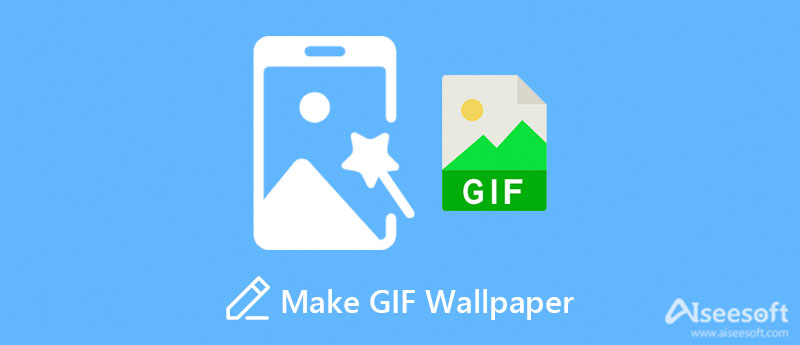
Όταν πρέπει να δημιουργήστε ένα κινούμενο GIF ως ταπετσαρία, πρέπει να μετατρέψετε ένα βίντεο σε κινούμενο GIF, να κάνετε φωτογραφίες και βίντεο σε αρχείο GIF και ακόμη και να αλλάξετε το μέγεθος του GIF στο επιθυμητό αρχείο. Aiseesoft Video Converter Ultimate είναι το all-in-one δημιουργία ταπετσαρίας GIF για να αποκτήσετε την επιθυμητή ταπετσαρία. Μπορείς δημιουργήστε ευέλικτα GIF από εικόνες εύκολα. Υπάρχει ένας μετατροπέας GIF που σας δίνει τη δυνατότητα να προσαρμόσετε τις διαφορετικές παραμέτρους, όπως το μέγεθος εξόδου, την εφαρμογή κινούμενων εικόνων βρόχου και πολλά άλλα.

Λήψεις
Καλύτερος Δημιουργός GIF - Aiseesoft Video Converter Ultimate
100% ασφαλής. Χωρίς διαφημίσεις.
100% ασφαλής. Χωρίς διαφημίσεις.


Όταν χρειάζεται να συνδυάσετε βίντεο και φωτογραφίες σε αρχεία GIF ταπετσαρίας, μπορείτε να επιλέξετε την επιλογή MV και να δημιουργήσετε ανάλογα τα αρχεία που θέλετε. Μετά από αυτό, μπορείτε να το αποθηκεύσετε σε μορφή GIF. Μπορείτε ακόμη και βρόχο GIF με αυτό το ισχυρό πρόγραμμα επεξεργασίας βίντεο.
Όταν θέλετε φτιάξτε ταπετσαρίες GIF για Windows, θα πρέπει να εγκαταστήσετε ένα τρίτο μέρος για τη διαχείριση των ταπετσαριών σας με διαφορετικούς τρόπους, όπως π.χ Αλλαγή ταπετσαρίας BioniX Desktop. Σας δίνει τη δυνατότητα να προσδιορίσετε πόσο συχνά θα αλλάζει η ταπετσαρία τόσο στα βίντεο GIF όσο και στα βίντεο AVI.
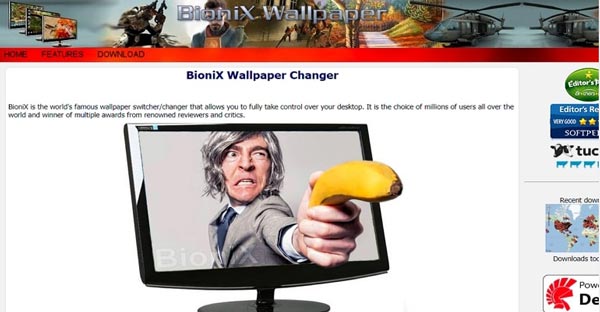
Είναι δύσκολο να δημιουργήσετε ταπετσαρίες GIF για Mac. Το AnimatedGIF είναι μια λύση για να ορίσετε κινούμενα GIF ως ταπετσαρίες σε Mac, τα οποία λειτουργούσαν ως προφύλαξη οθόνης στο παρελθόν. Απλώς κατεβάστε το πρόγραμμα από το GitHub και ορίστε τα κινούμενα φόντο GIF στον υπολογιστή σας Mac.
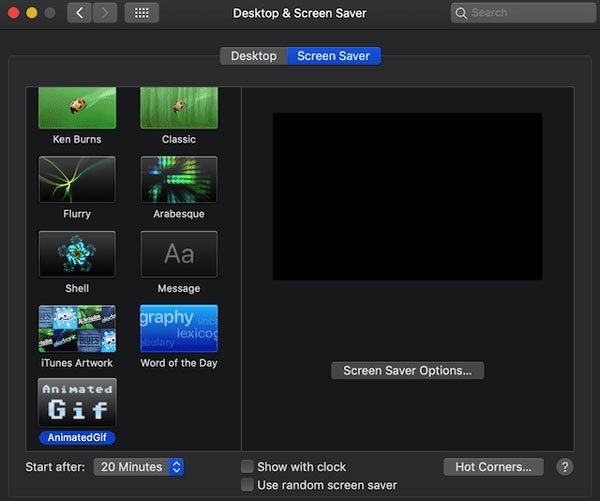
Ζωντανή ταπετσαρία GIF είναι μια άλλη δημοφιλής μέθοδος για να φτιάξτε ταπετσαρίες GIF για αντρόιντ. Σας δίνει τη δυνατότητα να ορίσετε ένα GIF ως ταπετσαρία ή/και την οθόνη κλειδώματος. Επιπλέον, μπορείτε να μετακινήσετε και να αλλάξετε το μέγεθος της εικόνας με όποιον τρόπο θέλετε πριν την ορίσετε ως κινούμενη ταπετσαρία.
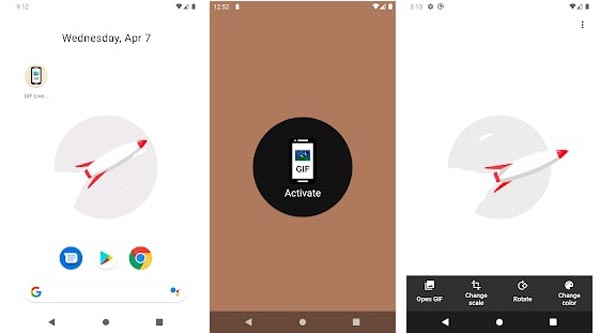
Τι θα λέγατε να δημιουργήσετε ταπετσαρίες GIF για iPhone ή iPad, ειδικά όταν πρέπει να επιλέξετε τις Ζωντανές Φωτογραφίες που έχετε τραβήξει; Αφού μεταφέρετε τα αρχεία GIF στη συσκευή σας iOS, μπορείτε να ακολουθήσετε τα βήματα για να το χρησιμοποιήσετε ως κινούμενη ταπετσαρία.
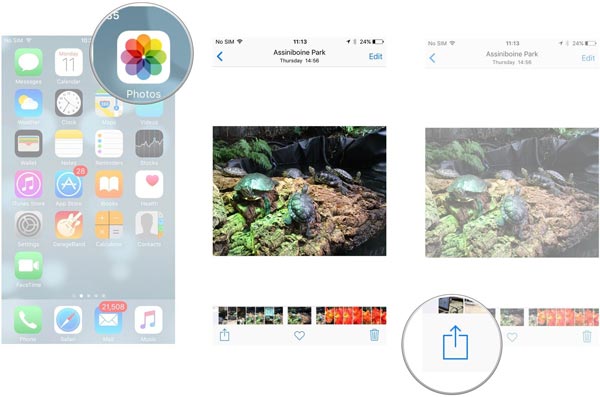
Γιατί κολλάει το κινούμενο σχέδιο όταν δημιουργείτε ένα GIF ως ταπετσαρία;
Λάβετε υπόψη ότι τα animation-GIF χρησιμοποιούν πάντα περισσότερη ισχύ RAM και CPU από άλλες μορφές. Έτσι, ανεξάρτητα από το πρόγραμμα που θα επιλέξετε, θα παρατηρήσετε ότι η CPU σας λειτουργεί υπερωρίες. Αποφύγετε να ορίσετε κινούμενα GIF ως ταπετσαρία για παλιούς υπολογιστές.
Πού μπορώ να κατεβάσω ταπετσαρίες GIF στο διαδίκτυο;
Το Giphy είναι ένας από τους πιο συχνά χρησιμοποιούμενους ιστότοπους για λήψη ταπετσαριών GIF. Μπορείτε επίσης να τα αποκτήσετε από το Tenor, το Alphr και άλλους ιστότοπους. Ακόμα κι αν τα έχετε κατεβάσει από τον παραπάνω ιστότοπο, θα πρέπει επίσης να κάνετε loop κινούμενων εικόνων και πολλά άλλα πριν δημιουργήσετε ένα GIF ως ταπετσαρία σας.
Μπορώ να ορίσω τις Ζωντανές Φωτογραφίες ως ταπετσαρία GIF;
Ναί. Μπορείτε είτε να χρησιμοποιήσετε τις Ζωντανές Φωτογραφίες ως κινούμενη ταπετσαρία σε Mac και iPhone ή να τις ορίσετε ως ταπετσαρία των Windows και του Android αφού μετατρέψετε τα αρχεία GIF σε μορφές βίντεο. Αλλά θα πρέπει να είναι δύσκολο να ρυθμίσετε τις Ζωντανές Φωτογραφίες με τα επιθυμητά εφέ.
Συμπέρασμα
Όταν πρέπει να φτιάξτε ένα GIF ως ταπετσαρία σας, μπορείτε να μάθετε περισσότερες λεπτομέρειες από τον απόλυτο οδηγό. Απλώς μάθετε περισσότερες λεπτομέρειες σχετικά με τον τρόπο σχεδίασης και δημιουργίας όμορφων ταπετσαριών από φωτογραφίες και βίντεο με τον επαγγελματία κατασκευαστή GIF από το άρθρο.

Το Video Converter Ultimate είναι εξαιρετικός μετατροπέας βίντεο, πρόγραμμα επεξεργασίας και ενισχυτής για μετατροπή, βελτίωση και επεξεργασία βίντεο και μουσικής σε 1000 μορφές και πολλά άλλα.
100% ασφαλής. Χωρίς διαφημίσεις.
100% ασφαλής. Χωρίς διαφημίσεις.